
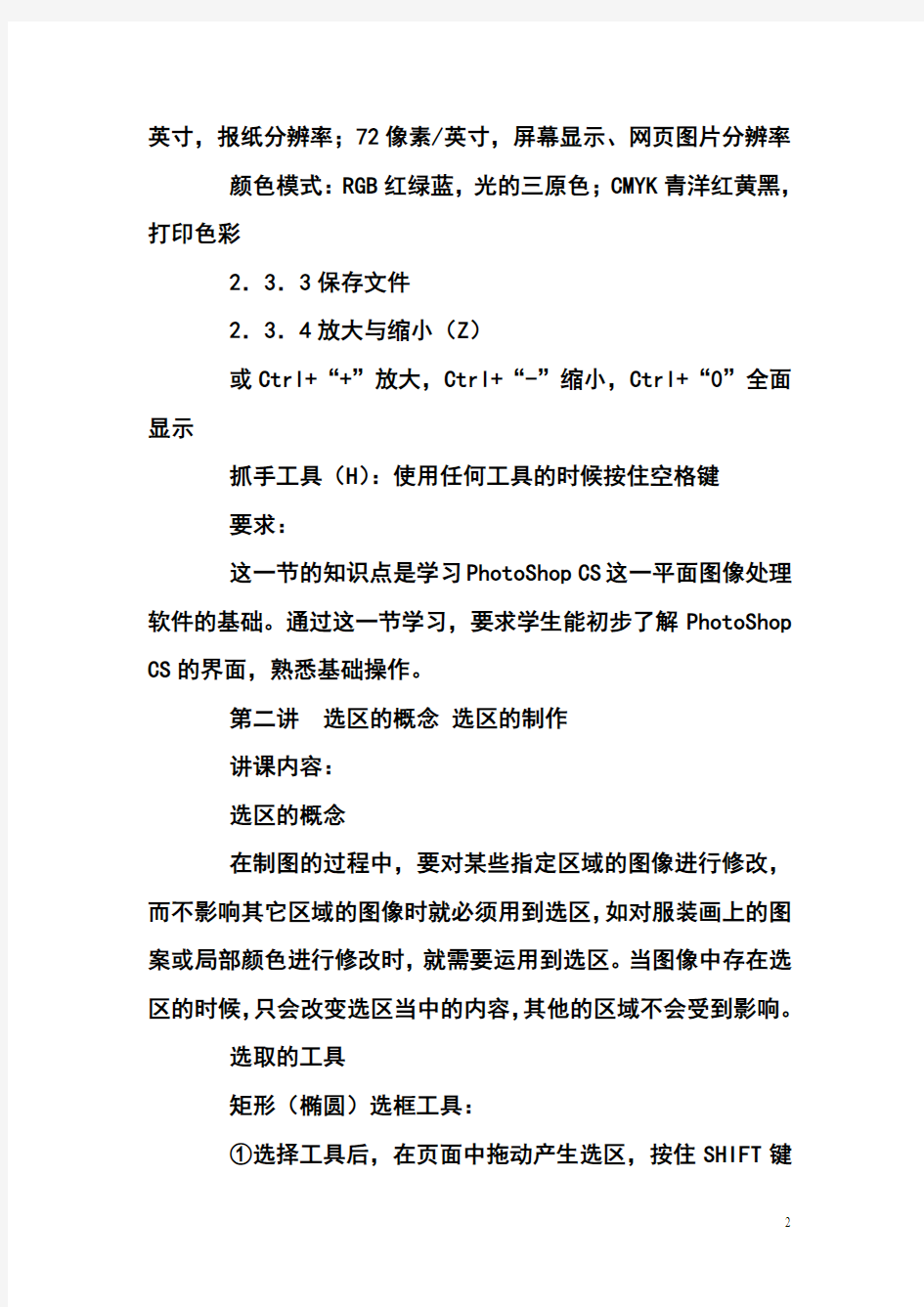
Adobe PhsotoShop CsS的作用
1.1用途:功能强大的平面图像处理软件。
1.2在服装设计里的应用:
线稿扫描的填色,可达到水彩绘画效果;
画册的杂志的服装图片或图案进行抠图后运用到自己的设计稿中;改变设计稿中服装或图案的色彩并保存;面料设计,服饰
配件设计;
直接运用钢笔工具绘制人体、服装效果图;
滤镜菜单可使我们的款式图达到另类艺术效果。
2、PhotoShop CS界面认识的操作基础
2.1界面认识:标题栏、菜单栏、工具箱、属性栏、浮动面板、状态栏、工件区、图像窗口
2.2浮动面板的显示与隐藏:F6颜色面板、F7图层面板、F8导航器面板
2.3基础操作:
2.3.1打开图片:Ctrl+O
2.3.2新建文件:Ctrl+N
预设:大小与尺寸
位图与矢量图的:放大的后有无剧齿,是否真实清楚,文件容量
分辨率与像素:300像素/英寸,打印分辨率;150像素/
英寸,报纸分辨率;72像素/英寸,屏幕显示、网页图片分辨率颜色模式:RGB红绿蓝,光的三原色;CMYK青洋红黄黑,打印色彩
2.3.3保存文件
2.3.4放大与缩小(Z)
或Ctrl+“+”放大,Ctrl+“-”缩小,Ctrl+“0”全面显示
抓手工具(H):使用任何工具的时候按住空格键
要求:
这一节的知识点是学习PhotoShop CS这一平面图像处理软件的基础。通过这一节学习,要求学生能初步了解PhotoShop CS的界面,熟悉基础操作。
第二讲选区的概念选区的制作
讲课内容:
选区的概念
在制图的过程中,要对某些指定区域的图像进行修改,而不影响其它区域的图像时就必须用到选区,如对服装画上的图案或局部颜色进行修改时,就需要运用到选区。当图像中存在选区的时候,只会改变选区当中的内容,其他的区域不会受到影响。
选取的工具
矩形(椭圆)选框工具:
①选择工具后,在页面中拖动产生选区,按住SHIFT键
绘制等比选区,按住SHIFT+ALT键:以中心点绘制等比选区。
②选区的四种模式
新选区:每次绘制选区的时候,上一次的选区都会被取消
添加到选区:扩大选区
从选区中减去:缩小选区
与选区相交:保留选区相交的区域,其他的选区被取消
⑵套索工具
①套索工具:拖动鼠标产生路径,松开鼠标载入选区
②多边形套索工具:单击绘制直线路径,连接起始点和结束点或双击产生路径。
③磁性套索工具:单击一个点,沿着颜色的边缘自动绘制(吸附)产生路径,连接起始点和结束点或双击产生选区。
⑶魔术棒工具:在图片上单击自动选择颜色相近的区域并产生选区,属性中的“容差”设置越大,选区就越大;设置越小,则选区越小。
选区的制作
选取的使用
选区内的区域可以进行任何的操作,比如:使用曲线、色相\饱和度、填充颜色、色彩平衡、亮度\对比度、去色等等的操作。
课程重点:选区的制作、选区的四种模式
作业:使用选区改变效果图的颜色
原图使用选区更改过颜色的效果
第三课选区选择菜单快速蒙版
⑴选择菜单
全选:选择所有图形(CTRL+A)
取消选择:取消选区(CTRL+D)
重新选择:重新选择上一次的选区(CTRL+SHIFT+D)
反选:选择现有选区以外的区域(CTRL+SHIFT+I)
色彩范围:选择颜色相近的区域并载入选区
羽化:羽化能使选区的边缘产生颜色渐变的效果(CTRL+ALT+D与背景相溶的效果)
未羽化的效果
羽化的效果
修改:修改选区的区域,包括选区的边缘选区、平滑、大小
s选区相似:选择与选区内颜色相近的区域
变换选区:选区的旋转、缩放等
复制选区(CTRL+J)
按住CTRL键单击图层,将图层载入选区
11.将路径载入选区(CTRL+ENTER)
第四课图层的基本概念
课程内容
填充颜色
图层的基本概念,上下层的关系,图层面板的显示和隐藏,图层面板的设置;基本橡皮擦的使用和笔触模式,曲线调整
⑴图层的概念:
⑵图层的显示和隐藏
通过窗口菜单中的“图层”
快捷键按F7
⑶上下层的关系
⑷图层浮动面板的设置
⑸橡皮擦(笔触模式)
⑹曲线调整
(7)图层复制的方法
1.先载入选区(按住CTRL单击图层缩略图)CTRL+C;
CTRL+V
2.CTRL+J
3.拖动图层到【新建图层】按钮
(8)图层的不透明度
(3)图层的锁定设置
1.锁定透明像素:修改时透明区域不会受到影响
2.锁定图像像素:修改时图像的像素不会受到影响
3.锁定位置:修改时图像的位置不会被改变
4.锁定全部:不能进行任何操作
课程作业:月亮、星星
第五课图层的混合模式
图层的模式:将两个图片颜色相溶,相溶时图片的颜色和明暗关系影响到结果色。
1.变暗:图像选择暗色作为结果色,把操作层亮的像素替换,而操作层的暗部不改变,从而使整个图像产生变暗的效果。
2.颜色加深:使下面层变暗以反应当前层的颜色,与白色混合后不产生变化。
服装图片颜色较浅时复制一层后使用颜色加深可让色彩变鲜艳变深。
3.线性加深:通过减小亮度使下面层变暗以反映当前层的颜色,与白色混合不产生变化。
4.正片叠底:将下面一层与当前层的颜色相乘,任何颜
色与黑色相乘则产生黑色,任何颜色与白色相乘则颜色保持不变。
5.强光:背景色暗部的颜色边缘加深,产生颜色的强烈对比。
6.变亮:背景亮部隐藏,保留背景的暗部,以高亮度显示
7.滤色:颜色较深被隐藏,颜色较浅的区域以高亮度显示
8.线性减淡:暗部颜色减淡,以整张图片颜色对比程度的不同而决定减淡的程度
9.叠加:与下一层产生混合,同时保留下层图层的亮度和暗度,使当前层产生一种透明的效果。
10.柔光:如果当前层比50%灰色亮,则图像会变亮,如果比50%灰色暗,则图像会变暗。(上一层颜色亮度降低,保留背景色的暗部阴影,与“叠加”相类似,颜色偏亮)
11.强光:与背景色的明暗相容,颜色加亮
12.亮光:以背景色的明暗为基础,暗部的颜色和边缘色加深,亮0部的颜色和边缘加亮
13.差值:亮部颜色反相(CTRL+I)
PS混合模式介绍
正常模式,也是默认的模式。不和其他图层发生任何混
合。
溶解模式。溶解模式产生的像素颜色来源于上下混合颜色的一个随机置换值,与像素的不透明度有关。
背后模式。只对图层的透明区域进行编辑。该种模式只有在图层的Lock Transparent Pixels(锁定透明区域)为不勾选状态才有效。
清除模式。任何编辑会让像素透明化。这种模式和画笔的颜色无关,只和笔刷的参数有关。该模式对形状工具(当Fill Pixel 选项处于勾选状态时)、油漆桶工具、笔刷工具、铅笔工具、填充命令和描边命令都有效。
变暗模式。考察每一个通道的颜色信息以及相混合的像素颜色,选择较暗的作为混合的结果。颜色较亮的像素会被颜色较暗的像素替换,而较暗的像素就不会发生变化。
正片叠底模式。考察每个通道里的颜色信息,并对底层颜色进行正片叠加处理。其原理和色彩模式中的“减色原理”是一样的。这样混合产生的颜色总是比原来的要暗。如果和黑色发生正片叠底的话,产生的就只有黑色。而与白色混合就不会对原来的颜色产生任何影响。
颜色加深模式。让底层的颜色变暗,有点类似于正片叠底,但不同的是,它会根据叠加的像素颜色相应增加底层的对比度。和白色混合没有效果。
线性颜色加深模式。同样类似于正片叠底,通过降低亮度,
让底色变暗以反映混合色彩。和白色混合没有效果。
变亮模式。和变暗模式相反,比较相互混合的像素亮度,选择混合颜色中较亮的像素保留起来,而其他较暗的像素则被替代。
屏幕模式。按照色彩混合原理中的“增色模式”混合。也就是说,对于屏幕模式,颜色具有相加效应。比如,当红色、绿色与蓝色都是最大值255的时候,以Screen模式混合就会得到RGB 值为(255,255,255)的白色。而相反的,黑色意味着为0。所以,与黑色以该种模式混合没有任何效果,而与白色混合则得到RGB颜色最大值白色(RGB值为255,255,255)。
颜色减淡模式。与Color Burn刚好相反,通过降低对比度,加亮底层颜色来反映混合色彩。与黑色混合没有任何效果。
线性颜色减淡模式。类似于颜色减淡模式。但是通过增加亮度来使得底层颜色变亮,以此获得混合色彩。与黑色混合没有任何效果。
叠加模式。像素是进行Multiply(正片叠底)混合还是Screen(屏幕)混合,取决于底层颜色。颜色会被混合,但底层颜色的高光与阴影部分的亮度细节就会被保留。
柔光模式。变暗还是提亮画面颜色,取决于上层颜色信息。产生的效果类似于为图像打上一盏散射的聚光灯。如果上层颜色(光源)亮度高于50%灰,底层会被照亮(变淡)。如果上层颜色(光源)亮度低于50%灰,底层会变暗,就好像被烧焦了似的。
如果直接使用黑色或白色去进行混合的话,能产生明显的变暗或者提亮效应,但是不会让覆盖区域产生纯黑或者纯白。
强光模式。正片叠底或者是屏幕混合底层颜色,取决于上层颜色。产生的效果就好像为图像应用强烈的聚光灯一样。如果上层颜色(光源)亮度高于50%灰,图像就会被照亮,这时混合方式类似于Screen(屏幕模式)。反之,如果亮度低于50%灰,图像就会变暗,这时混合方式就类似于Multiply(正片叠底模式)。该模式能为图像添加阴影。如果用纯黑或者纯白来进行混合,得到的也将是纯黑或者纯白。
艳光模式。调整对比度以加深或减淡颜色,取决于上层图像的颜色分布。如果上层颜色(光源)亮度高于50%灰,图像将被降低对比度并且变亮;如果上层颜色(光源)亮度低于50%灰,图像会被提高对比度并且变暗。
线性光模式。如果上层颜色(光源)亮度高于中性灰(50%灰),则用增加亮度的方法来使得画面变亮,反之用降低亮度的方法来使画面变暗。
固定光模式。按照上层颜色分布信息来替换颜色。如果上层颜色(光源)亮度高于50%灰,比上层颜色暗的像素将会被取代,而较之亮的像素则不发生变化。如果上层颜色(光源)亮度低于50%灰,比上层颜色亮的像素会被取代,而较之暗的像素则不发生变化。
差异模式。根据上下两边颜色的亮度分布,对上下像素的颜
色值进行相减处理。比如,用最大值白色来进行Difference运算,会得到反相效果(下层颜色被减去,得到补值),而用黑色的话不发生任何变化(黑色亮度最低,下层颜色减去最小颜色值0,结果和原来一样)。
排除模式。和Difference类似,但是产生的对比度会较低。同样的,与纯白混合得到反相效果,而与纯黑混合没有任何变化。
色调模式。决定生成颜色的参数包括:底层颜色的明度与饱和度,上层颜色的色调。
饱和度模式。决定生成颜色的参数包括:底层颜色的明度与色调,上层颜色的饱和度。按这种模式与饱和度为0的颜色混合(灰色)不产生任何变化。
着色模式。决定生成颜色的参数包括:底层颜色的明度,上层颜色的色调与饱和度。这种模式能保留原有图像的灰度细节。这种模式能用来对黑白或者是不饱和的图像上色。
明度模式。决定生成颜色的参数包括:底层颜色的色调与饱和度,上层颜色的明度。该模式产生的效果与Color模式刚好相反,它根据上层颜色的明度分布来与下层颜色混
第六课图层的混合选项
课程内容:混合选项在文字上的效果
投影:在文字或图形的后面产生一个类似光的阴影的效果
内阴影:在图形的内部产生阴影效果,与投影相反
外发光:在图形的边缘上产生向外
内发光
斜面和浮雕
光泽
颜色叠加
渐变叠加
第七课简单工具的介绍和菜单介绍
裁切工具(切图使用的、属性设置)
切片工具:使用和属性
切片选择工具:属性
矩形选取工具:属性、右击菜单
矩形框工具:属性(矢量蒙版)
注译工具
颜色取样器:对取样的颜色进行监控
扒手:快捷键
缩放工具:属性设置、快捷键
面板的切换
菜单的讲解
快速打开文件
双击Photoshop的背景空白处(默认为灰色显示区域)即
可打开选择文件的浏览窗口。
按住Shift键并重复按字母快捷键则可以循环选择隐藏的工具。
按Caps Lock键可以使画笔和磁性工具的光标显示为精确十字线,再按一次可恢复原状。
显示/隐藏控制板
按Tab键可切换显示或隐藏所有的控制板(包括工具箱),如果按Shift+Tab则工具箱不受影响,只显示或隐藏其他的控制板。
使用磁性套索工具或磁性钢笔工具时,按“[”或“]”键可以实时增加或减少采样宽度(选项调板中)。
把选择区域或层从一个文档拖向另一个时,按住Shift 键可以使其在目的文档上居中。如果源文档和目的文档的大小(尺寸)相同,被拖动的元素会被放置在与源文档位置相同的地方使用选框工具的时候,按住Shift键可以划出正方形和正圆的选区;按住Alt键将从起始点为中心勾划选区。
“套索”工具中Shift和Alt键的使用方法:
1.增加选取范围按“Shift”键。
2.减少选取范围按“Alt”键。
3.两个选取框叠加的区域按“Shift+Alt”键。(选区相交)
4.移动图层和选区时,按住Shift键可做水平、垂直或
45度角的移动;按键盘上的方向键可做每次1个像素的移动;按住Shift键后再按键盘上的方向键可做每次10个像素的移动。
5.按住Shift键并拖动某一控制点可以进行按比例缩放的调整;按住Shift+Ctrl键并拖动某一控制点可以进行透视效果的调整;也可以进行斜切调整
第八课抠图
工具:1.套索
2.滤镜
3.魔术棒
4.路径
5.选择——色彩范围
6.蒙版和快速蒙版
1)套索:分为三种:套索,多边形,磁性:适合抠颜色反差大边缘明显的图象。
(2)滤镜:滤镜->抽出,沿着图案的边缘使用“边缘高光器”涂抹,要求必须封闭,然后使用油漆桶填充需要保留的图案,击好。
(3)魔术棒:ps中最初级、最方便初学者的抠图工具,但在实际使用中会在图象边缘留下条边;用魔术棒选中颜色相近的像素,容差设置越小选择的区域越小,反之,选择的区域越大。
磁性套索工具:方法:单击起点,沿着图案的边缘使用
“磁性套索工具”拖动绘制路径,双击或闭合时会产生选区。(颜色对比度越大选区越精确)
(4)路径:以矢量图的方式进行,是ps中抠图最精确的。主要使用钢笔工具。
(5)选择:就是选择你要的那部分图,执行反选、颜色范围、载入选区等都是常用的抠图工具;
(6)通道:通道设计的基本功能并不完全是为了抠图,但用来抠图抠头发,羽毛等细小物件非常有效。(在通道中复制一种颜色通道并加深其颜色,按住CTRL键单击通道将其载入选区)(7)色彩范围法:适用范围:图像和背景色色差明显,背景色单一,图像中无背景色。方法意图:通过背景色来抠图。方法缺陷:对图像中带有背景色的不适用。
方法:打开“色彩范围”对话框,用吸管单击需要载入选区的颜色,完成。
(8)蒙板和快速蒙板:简单实用。
方法:快速蒙版的使用方法:单击工具栏中的“以快速蒙版模式编辑”按钮后在通道中会新建一个“快速蒙版”层,前景色选择黑色,用画笔在图片中涂抹(涂抹的区域将被载入选区),按住CTRL键单击通道中的“快速蒙版”层,把它载入选区。然后再对选区进行修改。
第九课文字工具的使用和文字特效定义画笔和定义图案
工具:文字工具、文字蒙版工具、定义画笔和图案
课程重点:文字的基本编辑、格式和文字蒙版的作用,使用定义画笔和图案特效
文字的编辑:选择文字工具在页面上单击,电脑会自动新建一个文字层,输入文字,文字的移动
文字的变形和设置(文字的颜色、字体、大小、行距、文字的垂直缩放、水平缩放、文字之间的间距、基线的偏移、文字的位置)文字的基本属性、文字的模式
利用混合选项做特效
文字路径(利用蒙版文字做文字路径,文字的模式、注
意:在做文字蒙版的时候要新建一个层)
利用文字蒙版做特效图(复制路径内的图片,给它做特效,如果不再修改就合并图层:Ctrl+E合并向下可见图层、Ctrl+Shift+E合并所有可见图层,不能再进行修改)填充、渐变,图案
定义图案、利用文字蒙版定义文字类型画笔(选取内定义、钢笔工具抠图、载入选区、新建图层、填充、调整模式、不透明度、容差)
重点:文字的编辑、文字蒙版的使用、定义和填充定义的画笔和图案
文字蒙版工具:新建图层,用文字蒙版输入文字,单击图层使文字载入选区,复制选区之内的图层(Ctrl+J),给复制的图层做特效,合并图层(Ctrl+E合并向下可见图层、Ctrl+Shift+E合并所有可见图层)完成
定义画笔和定义
定义画笔和定义图案:把图片载入选区,单击“编辑”再单击“定义画笔预设”,输入画笔名字,单击画笔工具,找到定义的笔触,再页面上绘制
定义图案和定义画笔的方法相同:
区别是:
1.定义的图案是彩色模式,必须使用填充工具进行填充,填充的图案为1:1。
2.定义画笔:定义的画笔为纯色。
第十课结合工具、样式、滤镜做简单效果
内容:学习制作《羊皮纸》《透明百叶窗》《花纹红木》《黑白文字》
工具:主要使用到颜色、滤镜的简单搭配
羊皮纸的制作
效果图的分析:不规则的白色和灰色和浅色的纹理,类似云彩的效果,所以会用到云彩和纹理的滤镜
新建——转成普通层
前景色(200、200、160),背景色稍深一点
滤镜——云彩
纹理——纹理化(调整效果:缩放、凸显、光照、反相、纹理预设0)
透明百叶窗
效果图的分析:图层的分析,由白色到透明的渐变,有或无的规则排序,
打开图片
制作宽度较窄的渐变
利用图层链接复制和排序渐变
层的基本概念(层的顺序:用不同的颜色表现;层的管理:锁定的几个设置、显示或隐藏、链接、
磨砂花纹红木
效果图的分析:颜色有黑色和红色,花纹的纹理效果和云层的效果
新建——设置前景色背景分别为(2D1710)(994C32)
做云彩效果(CTRL+F重复执行)
选择艺术效果——干画笔——设置
纹理化(数值、纹理的设置)
亮度(Ctrl+U)调整色阶
动感(高斯)模糊(数值要小)
选择扭曲——切变——调整切变曲线(曲线上下间隔弧线
黑白字
新建——使用文字蒙版输入文字——单击图层使文字载入选区
新建一个图层——在新建的图层上填充黑色
选择矩形选框工具——从选区中减去
填充白色
第十一课使用工具处理照片
工具:
1.修补工具(J)——含有修补工具、区域修补工具。修补工具可选取源图案或画面,按ALT取一样品再复制到另一位置。而区域修补只需选取所需修补的区域,再拖动至源图上即可。
1 对于一个已具有图层蒙版的图层而言,如果再次单击添加蒙版按钮,则下列哪一项能够正确描述操作结果。 A. 无任何结果 B. 将为当前图层增加一个图层剪贴路径蒙版 C. 为当前图层增加一个与第一个蒙版相同的蒙版,从而使当前图层具有两个蒙版 D. 删除当前图层 1 对于一个已具有图层蒙版的图层而言,如果再次单击添加蒙版按钮,则下列哪一项能够正确描述操作结果。 A. 无任何结果 B. 将为当前图层增加一个图层剪贴路径蒙版 C. 为当前图层增加一个与第一个蒙版相同的蒙版,从而使当前图层具有两个蒙版 D. 删除当前图层蒙版 2 一幅CMYK模式的图像,在以下哪种状态下时不可以使用分离通道(Split Channels)命令 A. 图像中有专色通道 B. 图像中有Alpha通道 C. 图像中有多个图层 D. 图像只有一个背景层 3 要使某图层与其下面的图层合并可按什么快捷键? A. Ctrl+K B. Ctrl+D C. Ctrl+E D. Ctrl+J 4 在运行Photoshop 时,Photoshop默认的将在哪里建立默认的暂存磁盘? A. 没有暂存磁盘的建立 B. 暂存磁盘可在任何盘中建立 C. 暂存磁盘在系统的启动盘中建立 D. 暂存磁盘将在磁盘空间最大的盘中建立 5 Photoshop的当前状态为全屏显示,而且未显示工具箱及任何调板,在此情况下,按什么键,能够使其恢复为显示工具箱、调板及标题条的正常工作显示状态。 A. 先按F键,再按Tab键 B. 先按Tab键,再按F键,但顺序绝对不可以颠倒 C. 先按两次F键,再按两次Tab键 D. 先按Ctrl+Shift+F键,再按Tab键 6 在Photoshop中,切换屏幕模式的快捷键是 A. Tab B. F C. Shift+f
Photoshop工具使用方法说明(一) 移动工具,可以对PHOTOSHOP里的图层进行移动图层。 矩形选择工具,可以对图像选一个矩形的选择范围,一般对规则的选择用多。 椭圆选择工具,可以对图像选一个矩形的选择范围,一般对规则的选择用多。 单行选择工具,可以对图像在水平方向选择一行像素,一般对比较细微的选择用。 单列选择工具,可以对图像在垂直方向选择一列像素,一般对比较细微的选择用。 裁切工具,可以对图像进行剪裁,前裁选择后一般出现八个节点框,用户用鼠标对着节点进行缩放,用鼠标对着框外可以对选择框进行旋转,用鼠标对着选择框双击或打回车键即可以结束裁切。 套索工具,可任意按住鼠标不放并拖动进行选择一个不规则的选择范围,一般对于一些马虎的选择可用。
多边形套索工具,可用鼠标在图像上某点定一点,然后进行多线选中要选择的范围,没有圆弧的图像勾边可以用这个工具,但不能勾出弧线,所勾出的选择区域都是由多条线组成的 磁性套索工具,这个工具似乎有磁力一样,不须按鼠标左键而直接移动鼠标,在工具头处会出现自动跟踪的线,这条线总是走向颜色与颜色边界处,边界越明显磁力越强,将首尾连接后可完成选择,一般用于颜色与颜色差别比较大的图像选择。 魔棒工具,用鼠标对图像中某颜色单击一下对图像颜色进行选择,选择的颜色范围要求是相同的颜色,其相同程度可对魔棒工具双击,在屏幕右上角上容差值处调整容差度,数值越大,表示魔棒所选择的颜色差别大,反之,颜色差别小。 喷枪工具,主要用来对图像上色,上色的压力可由右上角的选项调整压力,上色的大小可由右边的画笔处选择自已所须的笔头大小,上色的颜色可由右边的色板或颜色处选择所须的颜色。 画笔工具,同喷枪工具基本上一样,也是用来对图像进行上色,只不过笔头的蒙边比喷枪稍少一些。 橡皮图章工具,主要用来对图像的修复用多,亦可以理解为局部复制。先按住Alt键,再用鼠标在图像中需要复制或要修复取样点处单击一左键,再在右边的画笔处选取一个合适的笔头,就可以在图像中修复图像。
第一章Photoshop岗位培训基础知识Photoshop是Adobe公司最为出名的图像处理软件之一,集图像扫描、编辑修改、图像制作、广告创意,图像输入与输出于一体的图形图像处理软件。 一、基本概念 1、图像类型 (1)位图(点阵图、光栅图、像素图):最小单位由像素构成的图,缩放会失真。 位图的构成单位是像素,位图就是由像素阵列的排列来实现其显示效果,每个像素有自己的颜色信息。对位图图像进行编辑操作时,操作的对象是每个像素,从而达到改变图像的色相、饱和度和透明度的显示效果。 常见的格式有JPEG、TIFF、GIF等。制作软件有:photoshop、painter等。 (2)矢量图(向量图):通过多个对象的组合生成的图像,对其中的每一个对象以数学函数来纪录元素形状及颜色的算法,缩放不会失真。 制作矢量图的软件有:Auto CAD等。 (3)分辩率:单位长度内含有的点(dot)或像素(pixel)的多少,单位:“dpi”或“ppi” 分辨率一般有:图像分辨率、屏幕分辨率、输出分辨率、位分辨率。 图像尺寸与图像大小及分辩率的关系:如图像尺寸大,分辩率大,文件较大,所占内存大,电脑处理速度会慢,相反,任意一个因素减少,处理速度都会加快。 2、通道 在PS中,通道是指色彩的范围,一般情况下,一种基本色为一个通道。如RGB颜色,R为红色,所以R通道的范围为红色,G为绿色,B为蓝色。 3、图层 在PS中,一般都是用到多个图层制作每一层好象是一张透明纸,叠放在一起就是一个完整的图像。对每一图层进行修改处理,对其它的图层不会造成任何的影响。 二、图像的色彩模式 1、RGB彩色模式:是屏幕显示的最佳颜色,由红、绿、蓝三种颜色组成,每一种颜色可以有0-255的亮度变化。 2、CMYK彩色模式:由品蓝,品红,品黄和黑色组成,颜色范围0%-100%。一般打印输出及印刷都是这种模式,故打印图片一般都采用CMYK模式。 3、HSB彩色模式:是将色彩分解为色调、饱和度及亮度。通过调整色调,饱和度及亮度得到颜色和变化。 4、Lab彩色模式:这种模式通过一个光强和两个色调来描述一个色调叫a,另一个色调叫b。它主要影响着色调的明暗。一般RGB转换成CMYK都先经Lab的转换。 5、索引颜色:这种颜色下图像像素用一个字节表示它最多包含有256色的色表储存并索引其所用的颜色,它图像质量不高,占空间较少。 6、灰度模式:即只用黑色和白色显示图像,像素0值为黑色,像素255为白色。 7、位图模式:每个像素是1bits来表示,即黑色和白色由二进制表示,从而占磁盘空间最小。
Photoshop教案 学习平面设计之前,我们先给平面设计做个定义。 所谓的平面设计是集美学和信息传播学于一体,综合性的一门学科。 学习平面设计要从两个大的方向入手。 一、专业知识的掌握 色彩、素描、透视、构成、表现技法等等 二、软件工具的实操 首选设计软件——Adobe Photoshop Adobe公司,总部在美国(全球桌面排版第二大公司)。所研发的产品在诸多领域都得到广泛的应用和推广。其中,学习平面设计的人员,必须掌握的一款优秀的图像后期处理软件——Photoshop。 一、Photoshop其强大的功能体现在各个方面: 1、平面设计(VI、海报、包装、书籍装帧、单页等) VI:是企业形象设计的重要组成部分,即视觉识别系统。 海报:海报是人们极为常见的一种招贴形式,多用于电影、戏剧、比赛、文艺演出等活动。海报中通常要写清楚活动的性质,活动的主办单位、时间、地 点等内容。海报的语言要求简明扼要,形式要做到新颖美观。 包装:指在流通过程中,为保护产品、方便储运、促进销售,依据不同情况而采用的容器、材料、辅助物及所进行的操作的总称。 功能体现在:保护商品、传达商品信息、方便使用、方便运输…… 书籍装帧:书籍装帧设计是书籍造型设计的总称。一般包括选择纸张、封面材料、确定开本、字体、字号,设计版式,决定装订方法以及印刷和制作方法等。 (封面、扉页、插图) 单页: 2、室内外设计(装饰效果图后期、建筑表现图配景) 3、婚纱影楼模板制作及人物修图(照片处理) 4、夜景亮化(楼体、发光字、景观街点) 5、园林规划图 涵盖面积比较广,要求必须有绿化带、绿化面积、喷泉、假山、石子路有各种的植被、草坪以及各样的草坪灯、射灯…… 6、网页制作 网页图片的修改 二、定义补充 要想学习好这款软件,为我们今后的工作增加效率,先要补充些定义性的内容。 色彩的基础知识: 色相:通俗点讲指色彩的“相貌”。各种不同的颜色信息。例如(红、绿、蓝、白等) 饱和度:颜色的纯度(艳度)饱和度的值越高色彩越鲜艳,值越低就会变成五彩图又称“灰度图”。 明度:色彩的明暗 三、photoshop的启动方式
PHOTOSHOP总复习资料 一、名词解释 1、色相:色彩的相貌,用于区别各种不同色彩的名称。 2、饱和度:色彩的纯度,也就是色彩鲜浊、饱和、纯净的程度。 3、明度:色彩的明暗程度。 4、位图:也叫点阵图,是由多个点组成的,这些点被称为像素。 5、矢量图:也叫向量图,它是以数学的矢量方式来记录图像内容。 6、分辨率:是指单位长度上的像素多少。 7、路径:是由多个节点的矢量线条构成的图像,即路径是由贝塞尔曲线构成的图形。 8、锚点:所有与路径相关的点都可以称之为锚点,它标记着组成路径的各线段的端点。 9、曲线段:拖动两个锚点形成的两个平滑点,位于平滑点之间的线段就是曲线段。 10、填充路径:用指定的颜色或图案填充路径包围的区域。 11、背景图层:在绘图时最下层的不透明的画纸,在PHOTOSHOP中,一幅图像只能有一个背 景图层。 12、RGB模式:是由红、绿、蓝3种颜色按不同的的比例混合而成的,也种为真彩色模式。 13、显示器分辨率:显示器上每单位长度显示的像素或点的数目。 14、图层:就相当于一张透明的纸。 15、方向点:用于标记方向线的结束端。 16、闭合路径:路径的起点和终点重合。 17、通道:是PHOTOSHOP中处理图像常用的一种工具,主要用于存放图像的颜色和选区信息。 18、分色:是一个印刷专业名词,指将原稿上的各种颜色分解为黄、品红、青、黑等4种原色。 19、亮度:是指图像中的明暗程度; 20、对比度:是指图像中的相对明暗程度,对比度越大两种颜色之间的差值就越大。 21、色调:的指色彩外观的倾向,图像可以分为冷色调和暖色调。 22、色阶:的指某种颜色模式中图像颜色的明暗程度,色阶的范围有256级。 23、色域:是指颜色系统所能表达的颜色数量所构成的范围区域,是颜色系统可以显示或打印的颜色范围。 24、溢色:在RGB或LAB颜色模式下,有些颜色在打印时会超出CMYK色域,这些不能打印的颜色显示在屏幕上时被称为溢色。 二、填空题 1、打开文件浏览器的热键是Ctrl+Shift+O 。 2、Photoshop是Adobe 公司开发的图形图像处理软件。 3、创建规则选区的工具有椭圆、矩形、单行、单列选择工具。 4、保存选区的方法是执行“选择”菜单下“保存”命令。 5、渐变工具提供了线性渐变、径向渐变、角度渐变、对称渐变、菱形渐变五种渐变类型。 6、橡皮擦工具组包括橡皮擦工具、魔术橡皮擦工具、背景色橡皮擦三种工具。 7、色彩的色相、饱和度、明度被称为色彩的三特征。 8、色彩对比包括色相对比、明度对比、饱和度对比、冷暖对比、面积对比几个方面。 9、分辨率有很多种,如显示器分辨率、打印分辨率、扫描仪分辨率、图像分辨率等。 10、Photoshop默认编辑文件的类型是PSD 格式。 11、CMYK模式是印刷模式,包括青、品红、黄、黑四种颜色。
新建职中 2013年第二学期专业课期末考试题 Photoshop CS3 (总分100分,时间90分钟) 姓名:班级: 一、填空题 (每空1分,共30分) 1.渐变填充的主要方式分别为_______________________。2.PHOTOSHOP默认的保存格式是PSD。 3.前景色和背景色默认的是前黑和后白。 4.在打开对话框中,选择多个连续文件时按键盘上的SHIFT。5.将鼠标光标放置在标题栏的蓝色区域上双击,即可将窗口在最 大化和还原状态之间切换。 6.当我们选择任意的一个选区工具时,在其工具属性栏的左侧 有四个按钮,分别表示的意思为:“”表示_______________,“”表示______________,“”表示____________,“”表示___ __________。 7.在RGB【颜色】面板中【R】是红颜色、【G】是绿颜色、【B】是蓝颜色。 8.按键盘中的X键,可以将当前工具箱中的前景色与背景色互换。 9.全选的快捷键是______;取消选区的快捷键是______;反选 的快捷键是_________使用______命令可以对图像进行变形,快 捷键是________;填充前景色的快捷键是_________;填充背景 色的快捷键是________; 10.图层样式主要包括:投影、描边_、斜面和浮雕、渐变叠加、颜色叠 加和_图案叠加。 11.蒙版包括、、和矢量蒙版四种 类型。 12.CMYK模式图像的通道由青、洋红、黄、和黑色4个通道组成。 二、单选题
(每题2分,共30分) 1.不是CMYK 模式图像的通道()。 A.青色 B.洋红 C.白色 D.黑色 2.如何才能以100%的比例显示图像:() A. 在图像上按住Alt的同时单击鼠标 B. 选择“视图”→“满画面显示”命令 C. 双击“抓手工具” D. 双击“缩放工具” 3.不是文字工具组输入文字的工具是()。A.横排文字工具 B. 直排文字工具 C.钢笔工具 D. 直排文字蒙版工具 4.不属于通道用途的是()。 A.制作复杂选区 B.辅助制作一些特殊效果 C.辅助印刷 D. 专色通道 5.下面命令不正确的是()。 A.“图像”>“调整”>“自动色阶” B. “图像”>“调整”>“黑白” C.“图像”>“调整”>“曲线” D. “图像”>“调整”>“填充” 6.不属于渐变填充方式的是()。 A.直线渐变 B.角度渐变 C.对称渐变 D.径向渐变 7.下面可以将动画文件存储的格式是()。 A.PSD格式文件 B.GIF格式文件 C.HTML格式文件 D.DOCX格式文件 8.在默认情况下,对于一组图层,如果上方图层的图层模式为 “滤色”,下方图层的图层模式为“强光”,通过合并上下图层 得到的新图层的图层模式是下列哪一种()。 A.滤色 B.强光 C.正常 D.不确定 9、在按住alt键的同时,使用什么工具将路径选择后,拖拉该路径将会将该路径复制:() A.钢笔工具 B.自由钢笔工具 C.选择工具 D.移动工具
Photoshop 新 手 教 程
目录章节 新手必知之一;----------对PhotoShop的基础界面操作讲解 新手必知之二;-----------PhotoShop选择、移动、索套工具的使用 新手必知之三;-----------PhotoShop裁剪、修复画笔、图章工具的使用 新手必知之四;-----------PhotoShop橡皮擦、模糊锐化、减淡加深工具的使用 新手必知之五-------------PhotoShop画笔、铅笔、渐变工具等的使用 新手必知之六;------------PhotoShop钢笔、路径、文本、自定义形状工具等的使用 新手必知之七;-------------PhotoShop图层概念及其应用 新手必知之八;-------------PhotoShop选区的学习和探讨再加实例制作 新手必知之九;-------------PhotoShop图像的变换和大小调整+实例制作 新手必知之十;--------------PhotoShop路径的深入学习和探讨 新手必知之十一;-----------PhotoShop图层蒙版的深入学习和探讨
新手必知之一;----------对PhotoShop的基础界面操作讲解 请大家安装好PS,然后将PS的界面熟悉一下,消除对PS的惧怕心理~~安装完毕后,打开PS,就进入了P S的操作界面,我们来看一下【图1.1】。 【图1.1】 有点看晕了?呵呵,不要紧,接下来我们会详细讲解。最上面是菜单栏,文件,编辑,图像,等等。这里是一些基本操作选项,我们在实际的操作中会使用到,现在先不多说。菜单栏的下面是属性栏,当我们选择了工具栏中的工具时,这里就显示该工具的相关属性。我们在讲解工具的时候会详细说。最中间的灰色区域是文件编辑区。文件都在这里进行编辑。左边是工具栏,这里列出了PS的基本工具。我们可以通过菜单栏上的“窗口”-“工具”按钮,来显示和隐藏工具栏。 【图1.2】 将鼠标放在某个工具上,可以显示这个工具的名称。有些工具的右下角还有一个三角,就表示这个一个组合工具,这里还有其他的工具。用鼠标长按这个三角,就会把这里包含的工具都显示出来。
Photoshop CC 2017 第一章基础知识 一、简介 Photoshop是由美国的Adobe公司开发的一款平面图像处理软件,简称PS,PS被广泛的应用于广告设计、包装装潢、网页设计、照片处理、室外装潢、杂志封面、宣传手册等领域,咱们现在学习的是CC 2017版本 二、卸载和安装PS 1.卸载 单击开始菜单——所有程序——Adobe,但是在这个文件夹中没有卸载PS,打开控制面板——程序和功能——找到Adobe Photoshop CC 2017——右单击——卸载——按着步骤操作即可 2.安装 找到PS备份文件夹——双击setup.exe文件直到完成即可,默认安装在C:\Program Files\Adobe 文件夹中 3.激活 打开PS图标——显示试用07天——单击继续试用——然后关闭PS——打开备份文件——找到破解补丁.exe文件复制并粘贴计算机\C:\Program Files \Adobe\Adobe Photoshop CC文件夹
——双击打开——在第一个下拉列表框选择Adobe Photoshop CC 2017—单击右下角Install 按钮选择amtlib.dll文件——单击Advanced按钮即可 三、P S启动与退出 1.启动 1)如果有桌面图标可以双击、右单击——打开、选 中按回车键 2)单击开始——所有程序——找到PS图标单击 3)打开计算机\C:\Program Files\Adobe\Adobe Photoshop CS6——双 击Adobe Photoshop.exe文件 4)打开任意一个.PSD格式的文件,但是如果有 ACDsee、2345看图王等看图软件时就无法直 接使用PS打开.psd格式的文件了 2.退出 退出是指在关闭文件的同时关闭PS程序,关闭只是将当前打开的文件的关闭,方法如下: 1)单击PS右上角的关闭按钮 2)双击ps窗口左上角的PS控制图标 3)快捷键alt+F4 4)单击文件菜单——退出或ctrl+Q 5)在任务栏的图标上右单击——关闭
1.当双击放大镜的时候图像会以100%来显示,请问这个100%表示的是什么? 表示一个屏幕像素丢对应一个图像像素 2.在Photoshop中,下列哪些是表示分辨率的单位: 像素/英寸 像素/厘米 3.图像分辨率的单位是:(图像分辨率的单位是像素/英寸) Pgi 4.用于印刷的图像分辨率应不低于多少 300PPi 5.关于像素图与矢量图的说法中错误的是 像素是组成图像的最基本元素单元,所以像素多的图像质量要比像素少的图像质量要好 当利用“图像大小”命令把一个文件的尺寸有10*10厘米的放大到20*20厘米的时候,如果分辨率不变,那么图像像素的点的数量就会跟着变多 6.下列哪四种模式可使用16位/通道来代替默认8位/通道? 灰色,RGB,CMYK或Lab模式 7.当图像模式处于索引色模式时,下列哪些文件格式可以被保存 PDf:*。PDP PNG Tiff:*。TIF 8.下列颜色模式中,那种模式色域最宽 RGB模式 9.在Web 上使用的图像格式有以下哪几种: GIF,JPEG,PNG 10.若想获得数码图像,一般都是通过数码相机拍摄或者是利用扫描仪扫图片,下列关于使用扫描仪的介绍哪些是正确的 必须安装TWAIN设备及其软件并重新启动计算机,才能使用它将图像导入到PS和ImageReady中为了确保获得高品质的扫描效果,您行预先确定图像要求的扫描分辨率和动态范围 11.选择“编辑>颜色设置”命令,会弹出“颜色设置”对话框,在CMYK弹出菜单中选择“自定CMYK”命令,会出现对话框,在“分色类型”中有2个选项,GCR和DCR,其中UCR表示什么? 底色去除 12.下列关于暂存盘的描述哪些是正确的? 如果得到的提示,在PS不能完成某操作,因为第一个暂存盘已满,这时需要将硬盘中不需要的文件删除,以腾出更多的硬盘空间 默认情况下,PS将启动动磁盘作为第一个暂存盘 PS可以设定4个暂存盘,并且对暂存盘可分配的大小没有任何限制
起学习“ PS ”(2、选框工具) 上一次介绍了移动工具,今天来学习选框工具。 选框工具就是用来选取不同形状的选区,并对选区进行下一步的操作可以对选中的区域进行,复制粘贴、删除、变形、填充、描边、羽化、以及改变色度、透明度等操作。一些操作可以在选区的右键菜单进行操作,其他的结合工具栏的下拉菜单操作。 图一:选框工具
在处理照片等文件时,需要处理某一特定区域或者需要取用某一区域 的元 素,这时就可以用选框工具来帮忙了。 1、 矩形选框工具:在使用选框工具时有几个选项,一个是羽化,一个是 样 式;样式有正常、固定大小和固定长宽比三个选项。 羽化是柔和边缘,使边缘有一个由浅入深,一定透明的过渡区域。 样式在正常状态时,选区可以随着鼠标自由选区大小;固定长宽 比,可 以手动输入长宽比例,不论选区大小,长宽比例不变,选区是 标准的正方 形;固定大小时,可以手动输入长宽的尺寸,只要用鼠标 点击当前文件的 页面就会产生一个选区,这个选项可以在选区特定大 小时使用。见图三、 图四 图三:矩形选框工具3种样式 图二:选区右键菜单 IMG.- U15D91J_DB02?. 怕 ^r *CRGB/5J 帀4K 港弓“ # 二工,"9A '3.. 产t±主=.., JU -、eh -re- £.d _■?■ _ SA... 疸远” ◎型包 Q 虽 飢忙 Fearer.”
图四:羽化和没使用羽化的对比
2、椭圆选框工具:椭圆选框工具和矩形矩形选框工具使用的方法差不多,有几 点区别,在使用固定比例大小时,创建的选区是圆形选区,见图五;还有 一点是椭圆选框工具有一个消除锯齿选项,应用这个选项会使选区边缘光滑。见图六。 图五:椭圆选框工具的两种样式应用 图六:消除锯齿的效果 3、单行、单列选框工具:单行、单列选框工具使用时会在整个文件页面 创建纵向或横向的一个像素宽度的选区,没有样式选项使用,在使用 羽化选项时,由于羽化有个规定,不能超过创建选区的50%,也就是 说在创建单行、单列选框工具时,使用羽化要小于?见图七 图七:单行、单列选框 4、选区的几种使用形式:新选区、添加到选区、从选区减去、与选区交 叉 (1)新选区同时只能建立一个选区,选区不满意时可以在文件的任 何位置单击鼠标取消,当鼠标移动到选区的范围时,按下鼠标左键,
Ps培训 1、软件介绍 Adobe Photoshop,简称“PS”,是一个由Adobe Systems开发 和发行的图像处 理软件。 Photoshop主要 处理以像素所构 成的数字图像。 使用其众多的编 修与绘图工具, 可以更有效的进 行图片编辑工 作。2003年, Adobe将Adobe Photoshop 8更 名为Adobe Photoshop CS。 因此,最新版本
Adobe Photoshop CS6 是Adobe Photoshop中的 第13个主要版 本。 2、功能介绍 功能特色 从功能上看,该软件可分为图像编辑、 像编辑是图像处理的基础,可以对图像做各种变换如放大、缩小、旋转、倾斜、镜像、透视等。也可进行复制、去除斑点、修补、修饰图像的残损等。这在婚纱摄影、人像处理制作中有非常大的用场,去除人像上不满意的部分,进行美化加工,得到让人非常满意的效果。 图像合成则是将几幅图像通过图层操作、工具应用合成完整的、传达明确意义的图像,这是美术设计的必经之路;该软件提
供的绘图工具让外来图像与创意很好地融合,成为可能使图像的合成天衣无缝。 校色调色是该软件中深具威力的功能之一,可方便快捷地对图像的颜色进行明暗、色偏的调整和校正,也可在不同颜色进行切换以满足图像在不同领域如网页设计、印刷、多媒体等方面应用。 特效制作在该软件中主要由滤镜、通道及工具综合应用完成。包括图像的特效创意和 术设计师热衷于该软件的研究的原因。 具体功能 专业测评 PHOTOSHOP的应用领域很广泛的, 处理是对已有的位图图像进行编辑加工处理以及运用一些特殊效果,其重点在于对图
第1、2课时 课题文件操作 教学目标认知目标了解Photoshop中文件的基本操作方法能力目标Photoshop中文件的基本操作方法 情感目标基本操作和其它应用软件大致相同 教学重点用文件浏览器管理文件 教学难点用文件浏览器管理文件 教法举例法、讲练结合 学法根据操作步骤练习,完成实例 课时数2课时 教具计算机、演播系统 教学过程 教学环节教学设计设计意图 新知识的传递 (通过教学中的互动,熟知其中过程、方法和手段) 任务操作 (师生间互动操作,完成任务) 检查与深化 (了解学生对新知识的接受程度,同时也强化课堂知识) 总结与分享 (通过对知识点的归纳总结,实现知识的消化)文件操作 【案例1】启动/退出Photoshop 操作步骤如下: 第一步:启动Photoshop cs5。 (1)选择【开始】→【程序】→【Adobe Photoshop ,启 动Photoshop cs5 (2)打开Photoshop cs5软件,进入其主界面第二步:退 出Photoshop cs5。 选择【文件】→【退出】菜单命令。 【案例2】打开和另存文件 提示:在“图像大小”对话框中,可以调整图像的大小, 也可以调整文档的大小,可以约束比例调整,也可以不约 束比例变动。当约束比例,调整宽度时高度也相应变化。 【案例3】新建文件 要求如下: 1.文件名称为“我的第一图”。 2.图像的宽度为400像素,高度为500像素,分辨率 为100像素/英寸。 3.图像的模式为RGB颜色。 4.内容为“白色”。 【案例4】用文件浏览器管理文件 本例通过文件浏览器来练习对计算机中的图像文件进 行浏览、查看、打开、删除、标记和重命名等管理操作。 介绍几种常见的文件格式。 1、PSD格式 2、BMP格式 3、TIFF格式 4、EPS格式 5、JPEG格式 6、GIF格式 7、AI格式8、PNG格式 要求如下: 1.打开和关闭文件浏览器。 教师:清楚 了解到学 生具备的 知识 学生:形成 对新任务 的感性认 识 教师:引入 跟新知识 点对应的 贴切的典 型任务 学生:接触 了解实现 方法、步骤 与技巧
平面设计师考证之Photoshop考试试题(有答案) 1 对于一个已具有图层蒙版的图层而言,如果再次单击添加蒙版按钮,则下列哪一项能够正确描述操作结果。 A. 无任何结果 B. 将为当前图层增加一个图层剪贴路径蒙版 C. 为当前图层增加一个与第一个蒙版相同的蒙版,从而使当前图层具有两个蒙版 D. 删除当前图层蒙版 2 一幅CMYK模式的图像,在以下哪种状态下时不可以使用分离通道(Split Channels)命令 A. 图像中有专色通道 B. 图像中有Alpha通道 C. 图像中有多个图层 D. 图像只有一个背景层 3 要使某图层与其下面的图层合并可按什么快捷键?
A. Ctrl+K B. Ctrl+D C. Ctrl+E D. Ctrl+J 4 在运行Photoshop时,Photoshop默认的将在哪里建立默认的暂存磁盘? A. 没有暂存磁盘的建立 B. 暂存磁盘可在任何盘中建立 C. 暂存磁盘在系统的启动盘中建立 D. 暂存磁盘将在磁盘空间最大的盘中建立 5 Photoshop的当前状态为全屏显示,而且未显示工具箱及任何调板,在此情况下,按什么键,能够使其恢复为显示工具箱、调板及标题条的正常工作显示状态。 A. 先按F键,再按Tab键 B. 先按Tab键,再按F键,但顺序绝对不可以颠倒 C. 先按两次F键,再按两次Tab键 D. 先按Ctrl+Shift+F键,再按Tab键 6 在Photoshop中,切换屏幕模式的快捷键是
A. Tab B. F C. Shift+f D. Shift+Tab 7 如果想在现有选择区域的基础上增加选择区域,应按住下列哪个键? A. Shift B. Ctrl C. Alt D. Tab 8 以下哪种方法不能为图层添加图层蒙版(Layer Mask)? A. 在图层调板中,单击图层蒙版图标 B. 选择Layer>Remove Layer Mask(移去图层蒙版)命令 C. 选择Layer>Add Layer Mask(添加图层蒙版)>Reveal All(显示全部)命令 D. 选择Layer>Add Layer Mask(添加图层蒙版)>Hide All(隐藏全部)命令 9 下面哪种类型的图层可以将图层中的对象对齐和分布 A. 调节图层
Photoshop――选择工具 【教学目标】 1、知识与技能:了解PS软件的界面及功能 掌握矩形选框工具的使用 掌握椭圆选框工具的使用 掌握魔棒工具的使用 掌握磁性套索工具的使用 2、过程与方法:通过体验photoshop软件的基本操作了解在图片处理平面设置的魅力,能够在今后的学习生活中运用此技术解决问题 3、情感态度价值观:提升运用信息技术快捷解决生活的能力,并以此为契机养成探究信息技术其它领域的兴趣 【教学重点难点】 重点:掌握矩形选框工具的使用 掌握魔棒工具的使用 掌握磁性套索工具的使用 难点:掌握套索、魔棒工具的使用技巧 【教学方法】演示法和操作练习法结合 【教学过程】 1、复习上节课的内容 2、知识要点 (1)矩形选框工具 使用矩形选框工具可以选取规则的区域。 A、矩形选框工具 可以对图像选取一个矩形的选择范围,一般规则选取用多。 B、椭圆选框工具 可以对图像选取一个椭圆的选择范围,一般规则选取用多。 C、单行选框工具 可以对图像在水平方向上选取一行像素,一般对比较细微的选择用 D、单列选框工具
可以对图像在垂直方向上选取一列像素,一般对比较细微的选择用 选项栏: (2)套索工具 使用套索工具可以自由地创建选区,该工具对于绘制选区边框的手绘线段十分有用。它包含3种工具:套索工具、多边形套索工具和磁性套索工具。 套索工具选项栏包括:选区的加减、羽化、消除锯齿和调整边缘选项。用法与选框工具相同,就不再详细介绍了。 A、多边形套索工具 可绘制选框的直线边框,适合选择多边形选区。
B、磁性套索工具 磁性套索工具可以智能地自动选取,特别适用于快速选择与背景对比强烈而且边缘复杂的对象。 磁性套索工具选项栏: a.宽度:设置磁性套索工具在选取时的探查距离。可输入1~40之间的数值,数值越大探查的范围就越大。 b.对比度:设置磁性套索工具的敏感度。可输入1~100%之间的数值,数值越大用来探查对比较强的边缘,数值越小用来探查对比较弱的边缘。 c.频率:设置磁性套索工具连接点的连接速率。可输入1~100之间的数值,数值越大选区边缘固定越快。 (3)【魔棒】工具 魔棒工具可以选择颜色一致或颜色相近的区域。不必跟踪其轮廓,特别适用于选择颜色相近的区域。它包括2种工具:魔棒工具和快速选择工具。 魔棒工具选项栏包括:容差、消除锯齿、连续、对所有图层取样和调整边缘选项。 魔棒工具选项栏 (a)容差:用来设置选定像素的相似点差异。它决定了魔棒工具可选取的颜色范围。数值越小,选取的颜色范围越近,数值越高,选取的颜色范围越大。 (b)消除锯齿:使用方法与椭圆选框工具相同,这里就不再详细介绍了。 (c)连续:用于选择相邻的区域。选择此项只能选择具有相同颜色的相邻区域。取消选择此项,则可使具有相同颜色的所有区域图像都被选中。 (d)对所有图层取样:选择此选项时,将使用所有可见图层中的数据选择颜色。取消选择此选项时,魔棒工具将只从当前图层中选择颜色。 (e)调整边缘:此选项与矩形选框工具的使用相同。 提示:不能在位图模式的图像中使用【魔棒】工具。 思考:不同选取工具在什么情况下使用?
Adobe Photoshop CS6 自学教程完整版 【前言】本教程适合任何技术成熟程度的人士,详细讲解从软件的下载、安装、激活(破解),到PS的基础知识,再到Photoshop CS6的新功能和高级技巧。特别是零基础人士成为PS 高阶好手的红宝书。 一、安装与激活(破解) Adobe已经发布Photoshop CS6 beta,并提供免费下载,Photoshop新版本的更新包括一个全新的暗色界面,视频编辑,简易的3D特性等,包括所有Photoshop中CS6的功能扩展。如果想要使用该软件,需要注册一个Adobe ID。 Adobe Photoshop CS6配置要求 * Intel Pentium 4 或 AMD Athlon 64 处理器 * Microsoft Windows XP(带有 Service Pack 3);Windows Vista Home Premium、Business、Ultimate 或 Enterprise(带有 Service Pack 1,推荐Service Pack 2);或 Windows 7 * 1GB 内存 * 1GB 可用硬盘空间用于安装;安装过程中需要额外的可用空间(无法安装在基于闪存的可移动存储设备上) * 1024×768 屏幕(推荐1280×800),配备符合条件的硬件加速 OpenGL 图形卡、16 位颜色和 256MB VRAM * 某些 GPU 加速功能需要 Shader Model 3.0 和 OpenGL 2.0 图形支持 * DVD-ROM 驱动器 * 多媒体功能需要 QuickTime 7.6.2 软件 * 在线服务需要宽带 Internet 连接
Photoshop教案 学习平面设计之前,我们先给平面设计做个定义。 所谓的平面设计就是集美学与信息传播学于一体,综合性的一门学科。 学习平面设计要从两个大的方向入手。 一、专业知识的掌握 色彩、素描、透视、构成、表现技法等等 二、软件工具的实操 首选设计软件——Adobe Photoshop Adobe公司,总部在美国(全球桌面排版第二大公司)。所研发的产品在诸多领域都得到广泛的应用与推广。其中,学习平面设计的人员,必须掌握的一款优秀的图像后期处理软件——Photoshop。 一、Photoshop其强大的功能体现在各个方面: 1、平面设计(VI、海报、包装、书籍装帧、单页等) VI:就是企业形象设计的重要组成部分,即视觉识别系统。 海报:海报就是人们极为常见的一种招贴形式,多用于电影、戏剧、比赛、文艺演出等活动。海报中通常要写清楚活动的性质,活动的主办单位、时间、地点 等内容。海报的语言要求简明扼要,形式要做到新颖美观。 包装:指在流通过程中,为保护产品、方便储运、促进销售,依据不同情况而采用的容器、材料、辅助物及所进行的操作的总称。 功能体现在:保护商品、传达商品信息、方便使用、方便运输…… 书籍装帧:书籍装帧设计就是书籍造型设计的总称。一般包括选择纸张、封面材料、确定开本、字体、字号,设计版式,决定装订方法以及印刷与制作方法等。(封 面、扉页、插图) 单页: 2、室内外设计(装饰效果图后期、建筑表现图配景) 3、婚纱影楼模板制作及人物修图(照片处理) 4、夜景亮化(楼体、发光字、景观街点) 5、园林规划图 涵盖面积比较广,要求必须有绿化带、绿化面积、喷泉、假山、石子路有各种的植被、草坪以及各样的草坪灯、射灯…… 6、网页制作 网页图片的修改 二、定义补充 要想学习好这款软件,为我们今后的工作增加效率,先要补充些定义性的内容。 色彩的基础知识: 色相:通俗点讲指色彩的“相貌”。各种不同的颜色信息。例如(红、绿、蓝、白等) 饱与度:颜色的纯度(艳度)饱与度的值越高色彩越鲜艳,值越低就会变成五彩图又称“灰度图”。明度:色彩的明暗 三、photoshop的启动方式 1、安装路径启动 2、快捷方式 3、开始/程序
二、填空题(共10分,每空1分) 1.组成位图图像的基本单元是_ 像素_____。 2.在Photoshop中一个文件最终需要印刷,其分辨率应设置在__300__像素/英寸,图像色彩 方式为CMYK__ _;一个文件最终需要在网络上观看,其分辨率应设置在_72_像素/英寸,图 像色彩方式为__RGB__。 3.在Photoshop中显示或隐藏网格的快捷组合键是:_ctrl+’__,显示或隐藏标尺的快捷组合 键是_ctrl+h___ _。 4.在Photoshop中,合拼图层的命令主要有CTRL+E、ctrl+shift+e、ctrl+shift+alt+e 三个命令 5.在Photoshop中,反复执行最后一次使用过的滤镜命令的快捷组合键是___ctrl+f ___。 6.一个8位图像支持的颜色有256种。 7.在Photoshop中,取消当前选择区的快捷组合键是__ctrl+d_ ___,对当前选择区进行羽化操 作的快捷组合键是_ctrl+alt+d_ _。 8.路径最基本的单元是路径段与_节点_ ____。 9.在Photoshop中绘制多边形矢量对象时,多边形的边数应该是3__至_100__之间的整数。 10.用于印刷的Photoshop图像文件必须设置为CMYK色彩模式, 字母C,M,Y,K,分别代表青 三、判断题(共10分,每小题1分) T)1、Photoshop是目前最常用的位图图像处理软件。 T)2、索引颜色模式的图像包含256种颜色。 (F)3、在Photoshop中,彩色图像可以直接转化为黑白位图 (T)4、在 Photoshop 中将前景色和背景色恢复为默认颜色的快捷键是D。 ()5、Photoshop是图像处理软件,所以不能处理图形。 (F)6、在一个图像完成后其色彩模式不允许再发生变化。 (F)7、计算机中的图像主要分为两大类:矢量图和位图,而Photoshop中绘制的是矢量图。 (F)8、Photoshop中的蒙版层是可以不依附其它图层单独出现在图层面板上的。(T)9、在Photoshop中可以将一个路径输出为矢量图文件。 (F)10.在拼合图层时,会将暂不显示的图层全部删除。 四、单项选择题(共30分,每题1分。请将答案填在下表的对应 题号下) 1. 色彩深度是指在一个图像中什么的数量: A. 颜色 B. 饱和度 C. 亮度 D. 灰度 2. 图像必须是何种模式,才可以转换为位图模式? A. RGB B. 灰度 C. 多通道 D. 索引颜色 3. 抠图时,下面的选择工具中,哪个更适合快速选择背景颜色比较单一的图像? A. 多边形套索工具 B. 磁性套索工具 C. 魔术棒工具 D. 套索工具 4. 变换选区命令不可以对选择范围进行哪些编辑: A. 缩放 B. 变形 C. 不规则变形 D. 旋转 5. 关于 PSD 格式中下列说法不正确的一项是: A. 该格式可以存储图像的图层信息 B. 该格式可以存储图像的路径信息 C. 该格式可以存储图像的通道信息 D. 该格式可以存储图像的历史记录信息 6. 下列关于通道的操作中错误的有( ) A 通道可以被分离与合并 B Alpha通道可以被重命名 C 通道可以被复制与删除 D 复合通道可以被重命名 7. 使用圆形选框工具时,需配合( )键才能绘制出正圆。 A. Shift B.Ctrl C. Tab D. Photoshop不能画正圆 8. 用Photoshop软件保存的文件,默认的扩展名是( ) A、 .psd B、 .jpg C、 .gif D、.tif 9. 关于RGB正确的描述是( ) A、色彩三元色 B、印刷用色 C、一种专色 D、网页用色 10. 在路径曲线线段上,方向线和方向点的位置决定了曲线段的什么( ) A.角度B.形状 C.方向 D.象素 11. 移动图层中的图像时如果每次需要移动10个象素的距离,应按下列哪组功能键 A.按住Alt键的同时按键盘上的箭头键 B.按住Tab键同时按键盘上的箭头键 C.按住Ctrl键同时按键盘上的箭头键 D.按住Shift键同时按键盘上的箭头键 12. 在Photoshop中新建图像文件默认的背景颜色是( ) A.白色 B.黑色 C. 红色 D. 蓝色 13. 下面对矢量图和象素图描述正确的是( ) A.矢量图的基本组成单元是象素 B.象素图的基本组成单元是锚点和路径 C. Adobe Illustrator 图形软件能够生成矢量图
Photoshop工具箱中各种工具的介绍 选框工具:选框工具可以作出矩形、椭圆、单行和单列选区。 矩形选框工具:可以创建出矩形选区。 椭圆选框工具:可以创建出椭圆形选区或正圆形的选区。 单行选框工具:可以创建高度为1个像素的单行选择区域。 单列选框工具:可以创建宽度为1个像素的单列选择区域。 移动工具:该工具是Photoshop中应用最为频繁的工具,它的主要作用是对图像或选择区域进行移动、剪切、复制、变换等操作。(使用移动工具移动图像时,按住shift键可沿水平、垂直、45。三个方向移动;按住alt键,使用移动工具拖动图像可将图像复制,如果在移动过程中按住“shift+alt”组合键可以沿水平、垂直、45。三个方向复制;当工具箱中选择的工具不是“移动工具”时,按住键盘上的“ctrl+ alt”键也可以将图像复制)。 套索工具:使用该工具可以创建不规则的选区。 多边形套索工具:可以创建多边形选区。 磁性套索工具:主要用于选取图形颜色与背景颜色反差较大的图像选区。 魔棒工具:主要用于选取图像中颜色相近或大面积单色区域的图像,在实际工作中,使用魔棒可以节省大量时间,又能达到所需的效果。 裁切工具:是用来裁切图像的。 切片工具:主要用于网页设计。 切片选取工具:主要用于编辑切片。 修复画笔工具:可以用来修补图像中的瑕疵。
修补工具:也是用来修复图像的,但修补工具是通过选区来完成对图像的修复。 红眼画笔:可以置换任何部位的颜色,并保留原有材质的感觉和明暗关系。 画笔工具:最主要的功能就是用来绘制图像,它可以模仿中国的毛笔,绘制出较柔和的笔触效果。 仿制图章工具:主要优点是可以从已有的图像中取样,然后将取到的样本应用于其他图像或同一图像中。 图案图章工具:主要作用是制作图案,它与仿制图章的取样方式不同。 历史记录画笔工具:可以非常方便地恢复图像至任一操作,而且还可以结合属性栏上的笔刷状,不透明度和色彩混合模式等选项制作出特殊的效果。 历史记录艺术画笔:也具有恢复图像的功能,所不同的是,它可以将局部图像依照指定的历史记录转换成手绘图的效果。 橡皮擦工具:是最基本的擦除工具,它主要用于擦除图像的颜色,在使用的时候,可以结合属性栏的各项设置进行使用。 渐变工具:主要用于在图形文件中创建渐变效果。 油漆桶工具:主要作用是可以在图像和选择区域内填充颜色和图案。 模糊工具:是一种通过画笔使图像变得模糊的工具,其工作原理是降低像素之间的反差,从而使图像变得模糊。 锐化工具:正好和模糊工具相反,它通过增加像素间的对比度来使图像更加清晰。